Jak dodawać fragmenty rozszerzone do recenzji i ocen bez żadnej wtyczki? Google Structured Schema.org znaczniki mikrodanych
Opublikowany: 2020-04-21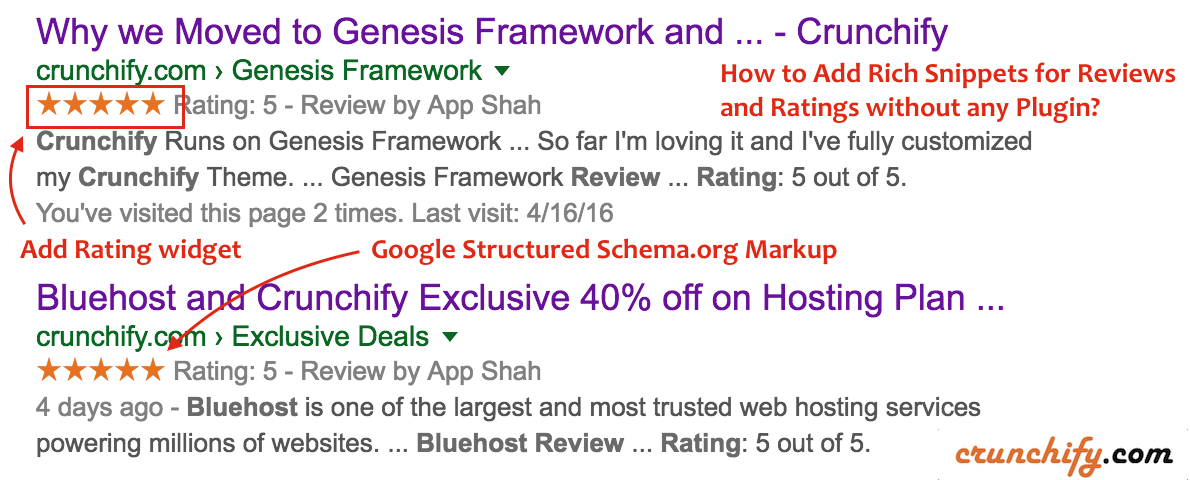
Czy kiedykolwiek zastanawiałeś się, how and why Google wyświetla oceny niektórych specjalnych postów z opiniami na stronie wyników wyszukiwania Google (SERP)?
W tym samouczku omówimy, jak add rich snippet do recenzji/oceny w formie schema.org , aby Google mogło zrozumieć szczegóły Twojej recenzji i wyświetlić ją na stronie wyszukiwania.
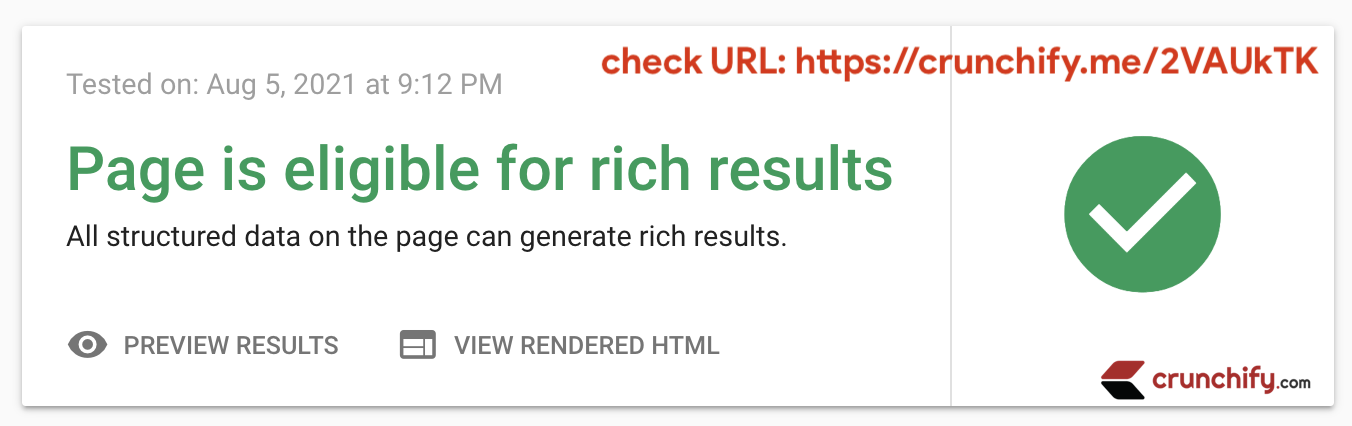
Sprawdź wynik na żywo: https://crunchify.me/2VAUKTK. Link do fragmentu rozszerzonego.
Zanim zaczniemy, zrozummy, czym jest schema.org?
Schemat to rodzaj microdata , który ułatwia wyszukiwarkom Google lub Bing bardziej effectively analizowanie i interpretowanie informacji na stronach bloga. Pomysł polega na tym, aby pomóc wyszukiwarkom zrozumieć wszystkie dane w structured format , tak aby wyszukiwarka wyświetlała również te trafne wyniki użytkownikom końcowym na podstawie zapytań.
Zacznijmy:
Punkt-1) Jak dodać dane strukturalne do swojego bloga w postaci schema.org?
W Crunchify używamy Genesis Framework i domyślnie jest on dostarczany ze wszystkimi formatami schema.org microdata . Wyprowadza mikrodane w kodzie Twojej witryny. Nie muszę niczego dodawać i na tym polega piękno Genesis Framework, z wyjątkiem opcji Review metadata , którą discuss below .
Punkt-2) Jak zweryfikować dane strukturalne swojej witryny?
Google Search Console domyślnie udostępnia opcję przeglądania uporządkowanych danych. Spójrz na poniższe schematy.
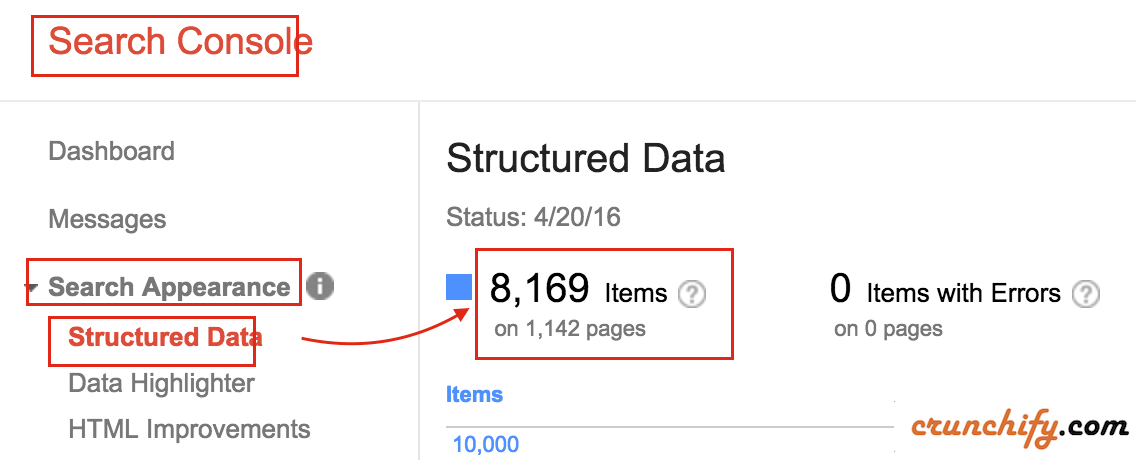
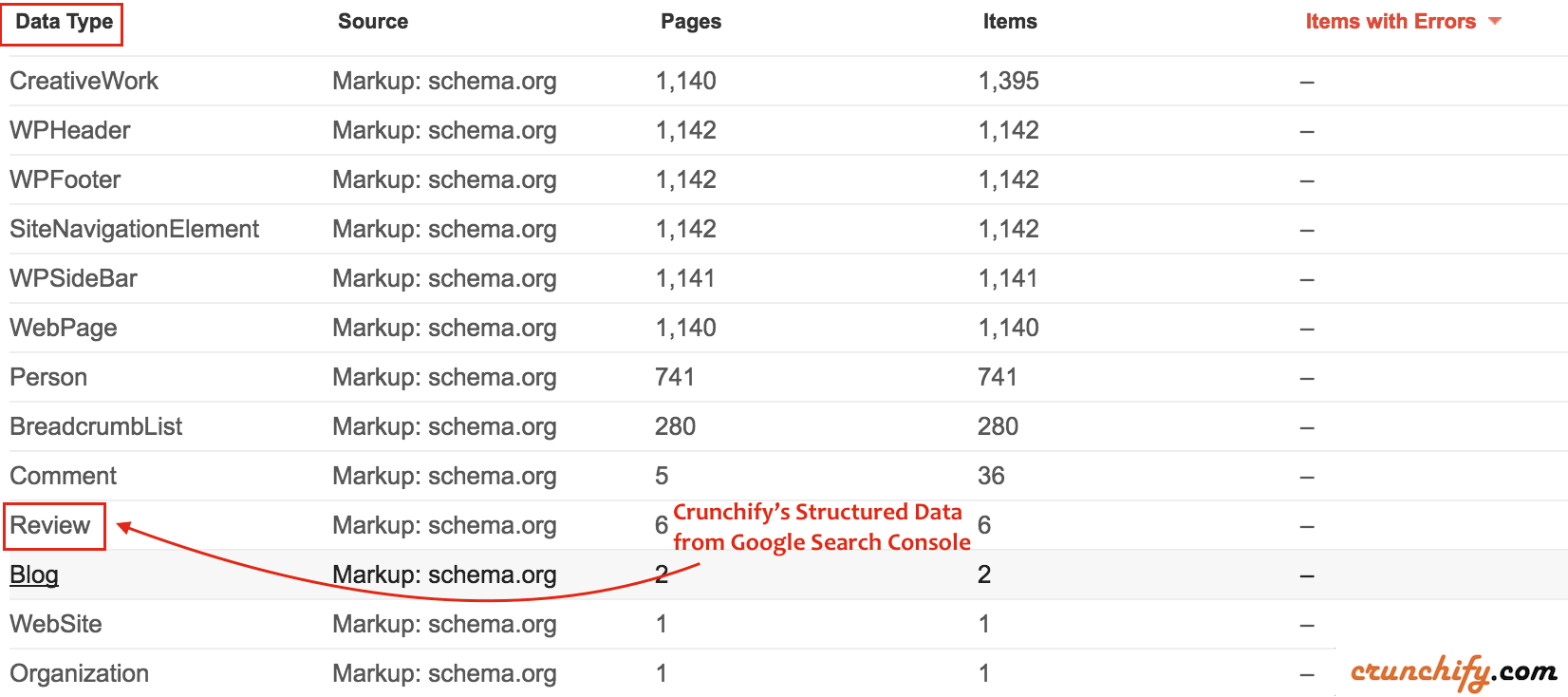
Aby zobaczyć te dane, musisz dodać swoją witrynę/blog do Search Console. Po zweryfikowaniu tożsamości witryny możesz od razu zobaczyć dane OR poczekać tydzień na automatically wygenerowanie tych danych .
Punkt-3 Jak sprawdzić, czy Twoje uporządkowane dane są prawidłowe lub mają jakiś problem?
- W dodatkowej ostatniej kolumnie na powyższym diagramie
Items with ErrorsGoogle udostępnia również dodatkowe narzędzie o nazwie Narzędzie do testowania danych strukturalnych. - Po prostu idź tam i kliknij
Fetch URL. - Podaj adres URL i kliknij
FETCH & VALIDATE. - Po prawej stronie – powinieneś zobaczyć wynik walidacji schema.org.
- W przypadku awarii i złego
schema.org– powinieneś zobaczyć komunikat w kolorze CZERWONYM .

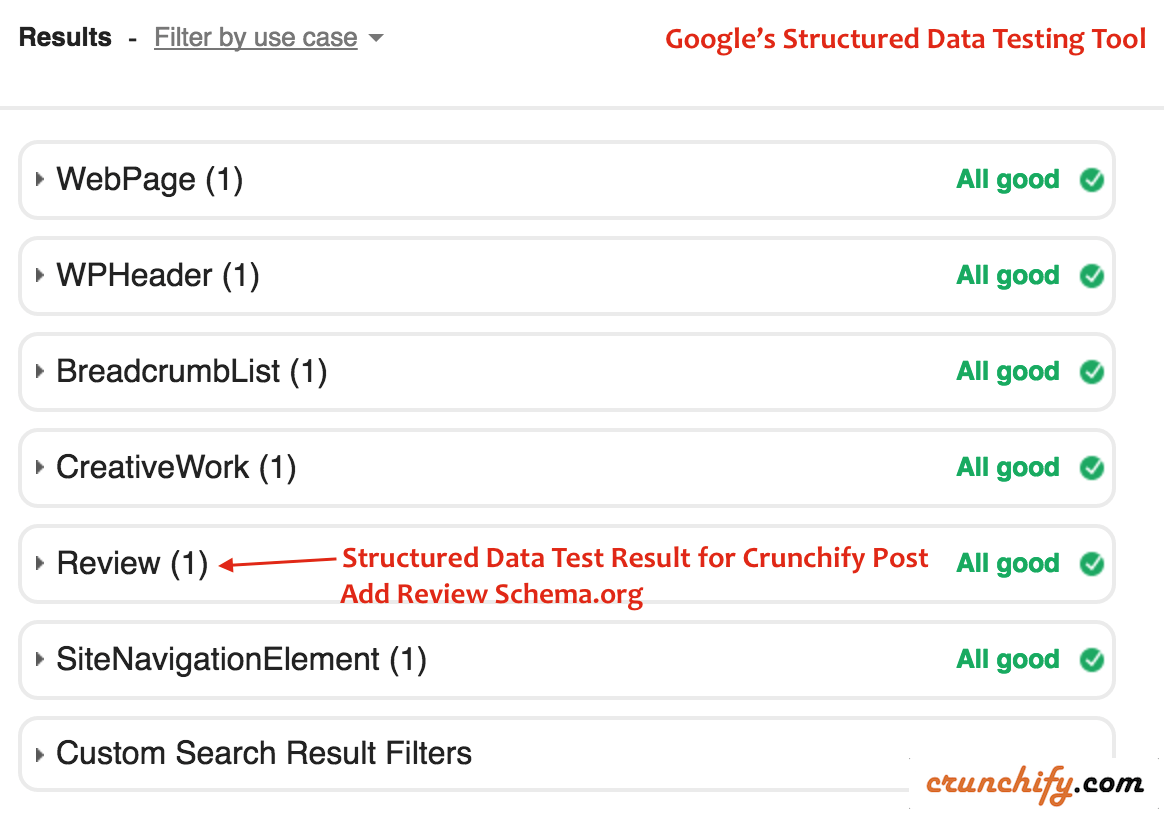
Expand above Review section i powinieneś zobaczyć wszystkie szczegółowe mikrodane do sprawdzenia. Możesz sam to sprawdzić. Here is a URL.
Ten samouczek zadziała, jeśli masz jakiekolwiek z poniższych pytań:
- Włączanie fragmentów rozszerzonych dla recenzji i ocen
- Uporządkowane dane do przeglądu
- Dane strukturalne do oceny
- Generator schematu oceny zbiorczej
- Kreator schematu mikrodanych schema.org „Recenzja”
- generator recenzji fragmentów bogatych
- fragment rozszerzony google do sprawdzenia
- narzędzie do podglądu fragmentów rozszerzonych
- fragment sformatowany do wpisu na blogu WordPress
- przepis na stronę z fragmentami rozszerzonymi
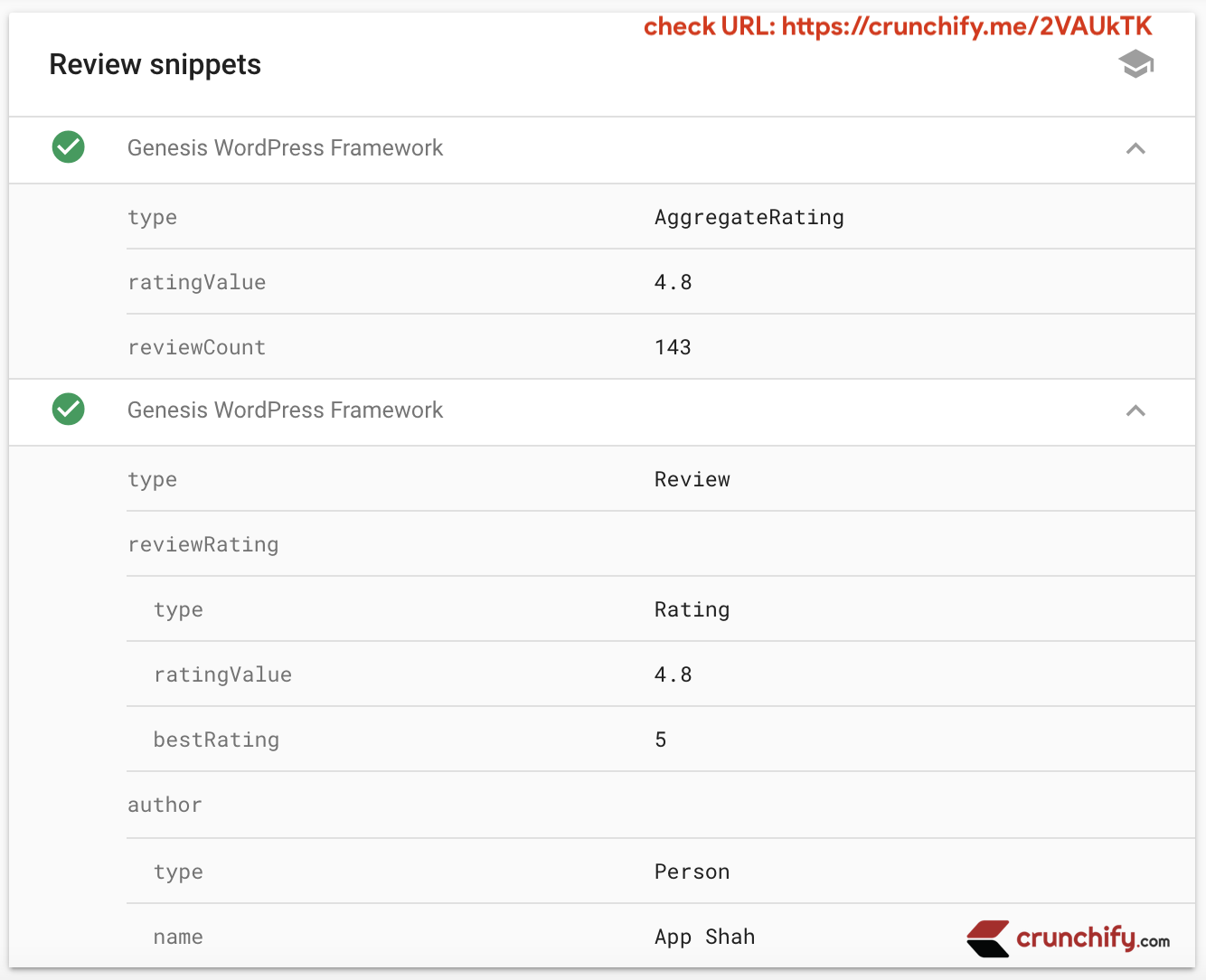
Krok 4 Dodajmy fragment Recenzji Schema.org
Oto kod HTML, który musisz umieścić w panelu edycji postów w TEXT section .
|
1 2 3 4 5 6 7 8 9 10 |
< div class = "crunchify-rating" itemscope itemtype = "http://schema.org/Review" > < span itemprop = "itemReviewed" itemscope itemtype = "http://schema.org/Thing" style = "font-size: 14px;" > < a itemprop = "url" href = "https://crunchify.me/genesis" target = "_blank" > < span itemprop = "name" > < strong > Genesis WordPress Theme Framework Review < / strong > < / span > < / a > < / span > < p > < / p > < strong > Description : < / strong > < span itemprop = "description" > One of the best WordPress Theme Framework which we use on Crunchify . com . Default comes with Google ' s rich schema . org snippet microdata . < / span > < span itemprop = "author" itemscope itemtype = "http://schema.org/Person" > < strong > Written by : < / strong > < span itemprop = "name" > App Shah < / span > < / span > < span itemprop = "reviewRating" itemscope itemtype = "http://schema.org/Rating" > < strong > Rating : < / strong > < span itemprop = "ratingValue" > 5 < / span > out of < span itemprop = "bestRating" > 5 < / span > < / span > < span itemprop = "publisher" itemscope itemtype = "http://schema.org/Organization" > < meta itemprop = "name" content = "Crunchify, LLC." / > < / span > < / div > |
Zmodyfikuj odpowiednio wartości, a powyższy kod zostanie przekonwertowany na ładny widżet za pomocą prostych CSS tricks , jak widać na poniższym obrazku.
URL z przykładem recenzji na żywo: https://crunchify.com/crunchify-co-moved-to-genesis-framework-thesis-vs-genesis/
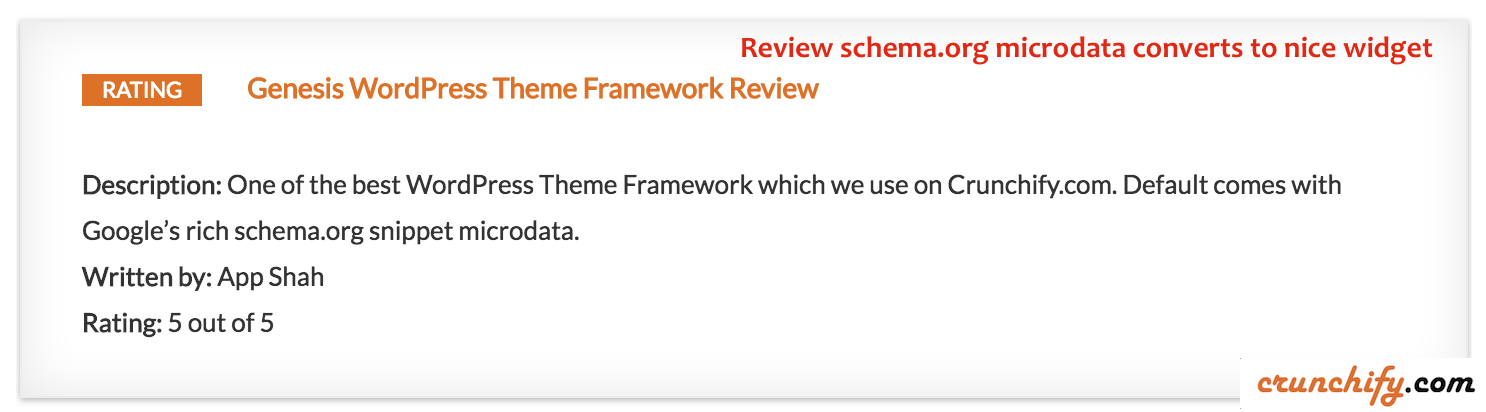
I to wszystko. Po dodaniu powyższego kodu do posta na blogu wróć ponownie do Google Structured Data Validation tool i sprawdź adres URL posta :). Aktualizacja posta do SERP na podstawie algorytmu indeksowania może zająć do week .
Jakiego CSS używamy w Crunchify?
W Crunchify używamy poniższego CSS. Po prostu dodaj poniższy kod do pliku style.css swojego motywu, zmodyfikuj właściwości zgodnie z potrzebami i wszystko jest w porządku.
|
1 2 3 4 5 6 7 8 9 10 11 12 13 14 15 16 17 18 19 20 21 22 |
. crunchify - rating { overflow : hidden ; margin - bottom : 35px ; border - radius : 3px ; box - shadow : 0 0 2px 0 rgba ( 0 , 0 , 0 , . 12 ) , 0 2px 2px 0 rgba ( 0 , 0 , 0 , . 24 ) ; font - size : 16px ; color : #333; padding : 30px 60px 5px ; background : #fff; border - left : 2px solid #157BDA; } . crunchify - rating : before { content : "Rating" ! important ; font - size : 16px ; text - transform : uppercase ; color : #fff; float : left ; margin : 2px 15px 15px 0 ; background : #157BDA; padding : 0px 20px ; border - radius : 30px ; } |
Jak mogę dodać powyższy plik CSS do strony obsługującej AMP?
Po prostu dodaj powyższą treść CSS pod <head> swojej strony pod tagiem HTML <style amp-custom> .

|
1 2 3 4 5 6 7 8 9 10 11 12 13 14 15 16 17 18 19 20 21 22 23 24 25 26 27 28 29 |
< head > . . . <style amp-custom> /* any custom styles go here. */ .crunchify-rating { overflow : hidden ; margin-bottom : 35px ; border-radius : 3px ; box-shadow : 0 0 2px 0 rgba ( 0,0,0,.12 ) , 0 2px 2px 0 rgba ( 0,0,0,.24 ) ; font-size : 16px ; color : #333 ; padding : 30px 60px 5px ; background : #fff ; border-left : 2px solid #157BDA ; } .crunchify-rating:before { content : "Rating" !important ; font-size : 16px ; text-transform : uppercase ; color : #fff ; float : left ; margin : 2px 15px 15px 0 ; background : #157BDA ; padding : 0px 20px ; border-radius : 30px ; } </style> . . . < / head > |
Daj mi znać, jeśli masz więcej pytań.
Nie zapomnij zdobyć kopii Genesis Framework.
Miłego blogowania.
